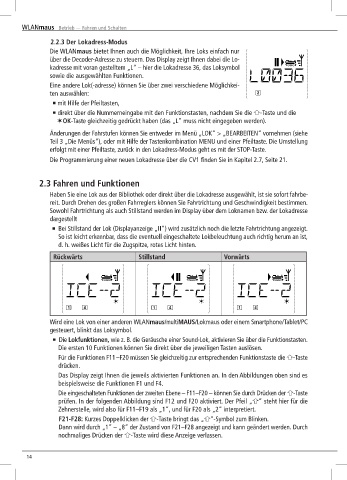Page 350 - Zusammengefügt
P. 350
Betrieb — Fahren und Schalten
2.2.3 Der Lokadress-Modus
Die WLANmaus bietet Ihnen auch die Möglichkeit, Ihre Loks einfach nur
über die Decoder-Adresse zu steuern. Das Display zeigt Ihnen dabei die Lo-
kadresse mit voran gestelltem „L“ – hier die Lokadresse 36, das Loksymbol
sowie die ausgewählten Funktionen.
Eine andere Lok(-adresse) können Sie über zwei verschiedene Möglichkei-
ten auswählen:
▪ mit Hilfe der Pfeiltasten,
▪ direkt über die Nummerneingabe mit den Funktionstasten, nachdem Sie die -Taste und die
OK-Taste gleichzeitig gedrückt haben (das „L“ muss nicht eingegeben werden).
Änderungen der Fahrstufen können Sie entweder im Menü „LOK“ > „BEARBEITEN“ vornehmen (siehe
Teil 3 „Die Menüs“), oder mit Hilfe der Tastenkombination MENU und einer Pfeiltaste. Die Umstellung
erfolgt mit einer Pfeiltaste, zurück in den Lokadress-Modus geht es mit der STOP-Taste.
Die Programmierung einer neuen Lokadresse über die CV1 finden Sie in Kapitel 2.7, Seite 21.
2.3 Fahren und Funktionen
Haben Sie eine Lok aus der Bibliothek oder direkt über die Lokadresse ausgewählt, ist sie sofort fahrbe-
reit. Durch Drehen des großen Fahrreglers können Sie Fahrtrichtung und Geschwindigkeit bestimmen.
Sowohl Fahrtrichtung als auch Stillstand werden im Display über dem Loknamen bzw. der Lokadresse
dargestellt
▪ Bei Stillstand der Lok (Displayanzeige „II“) wird zusätzlich noch die letzte Fahrtrichtung angezeigt.
So ist leicht erkennbar, dass die eventuell eingeschaltete Lokbeleuchtung auch richtig herum an ist,
d. h. weißes Licht für die Zugspitze, rotes Licht hinten.
Rückwärts Stillstand Vorwärts
Wird eine Lok von einer anderen WLANmaus/multiMAUS/Lokmaus oder einem Smartphone/Tablet/PC
gesteuert, blinkt das Loksymbol.
▪ Die Lokfunktionen, wie z. B. die Geräusche einer Sound-Lok, aktivieren Sie über die Funktionstasten.
Die ersten 10 Funktionen können Sie direkt über die jeweiligen Tasten auslösen.
Für die Funktionen F11 –F20 müssen Sie gleichzeitig zur entsprechenden Funktionstaste die -Taste
drücken.
Das Display zeigt Ihnen die jeweils aktivierten Funktionen an. In den Abbildungen oben sind es
beispielsweise die Funktionen F1 und F4.
Die eingeschalteten Funktionen der zweiten Ebene – F11–F20 – können Sie durch Drücken der -Taste
prüfen. In der folgenden Abbildung sind F12 und F20 aktiviert. Der Pfeil „ “ steht hier für die
Zehnerstelle, wird also für F11–F19 als „1“, und für F20 als „2“ interpretiert.
F21-F28: Kurzes Doppelklicken der -Taste bringt das „ “-Symbol zum Blinken.
Dann wird durch „1“ – „8“ der Zustand von F21–F28 angezeigt und kann geändert werden. Durch
nochmaliges Drücken der -Taste wird diese Anzeige verlassen.
14
14